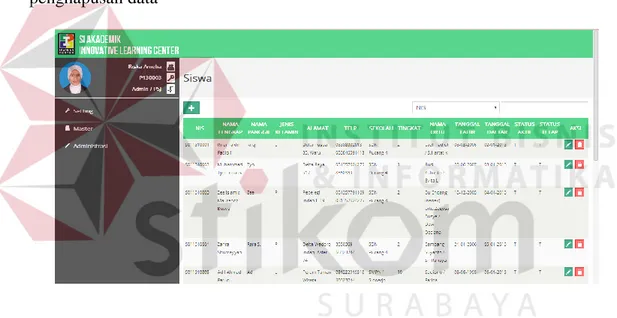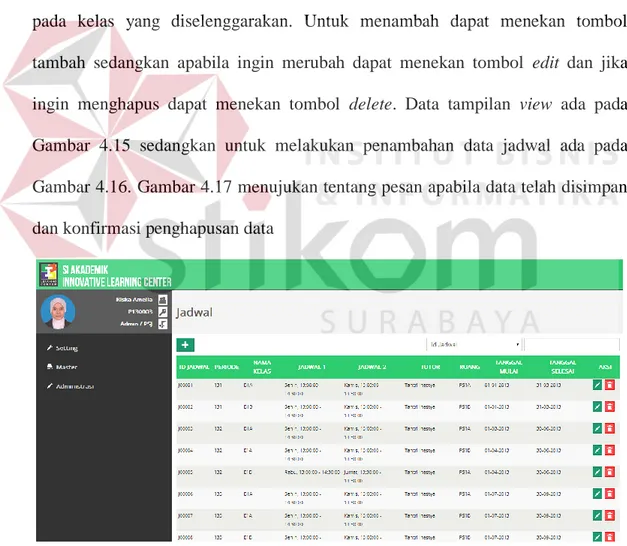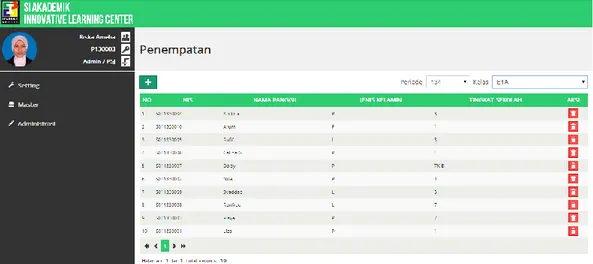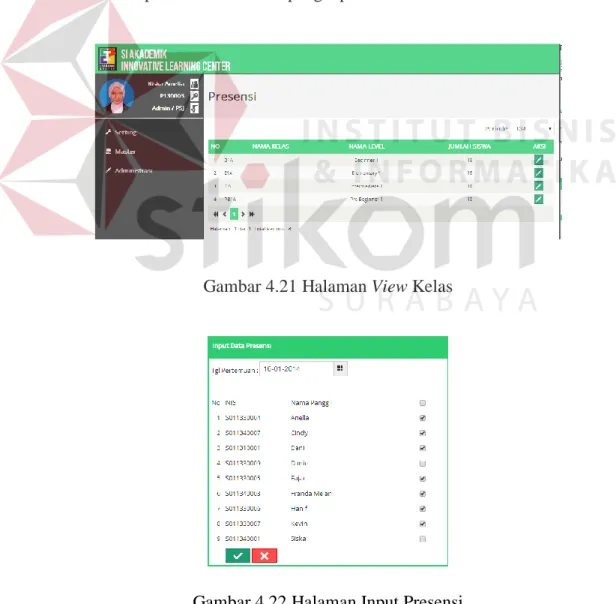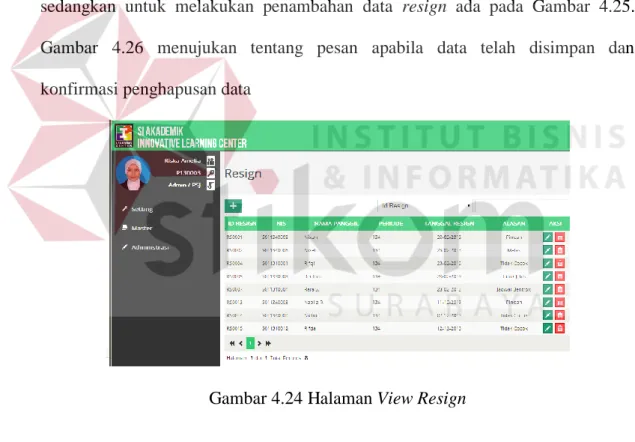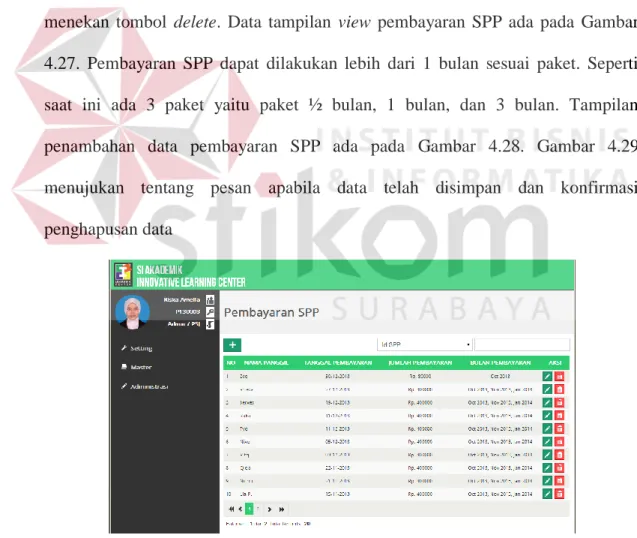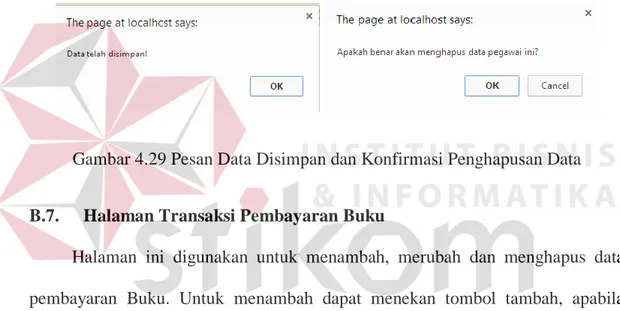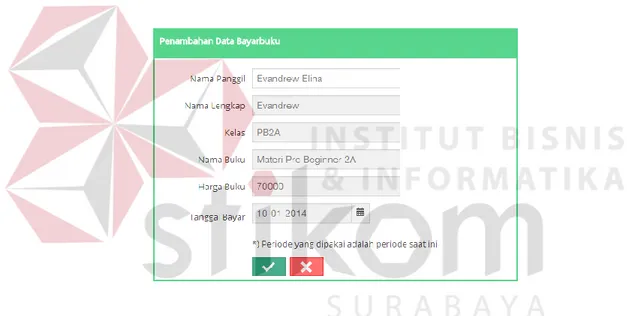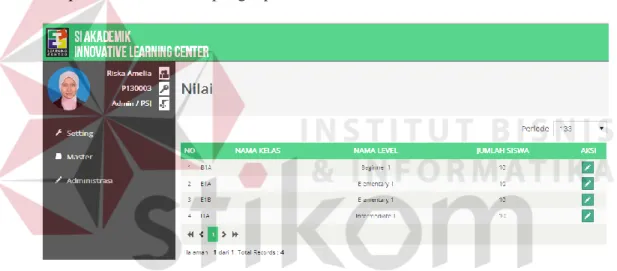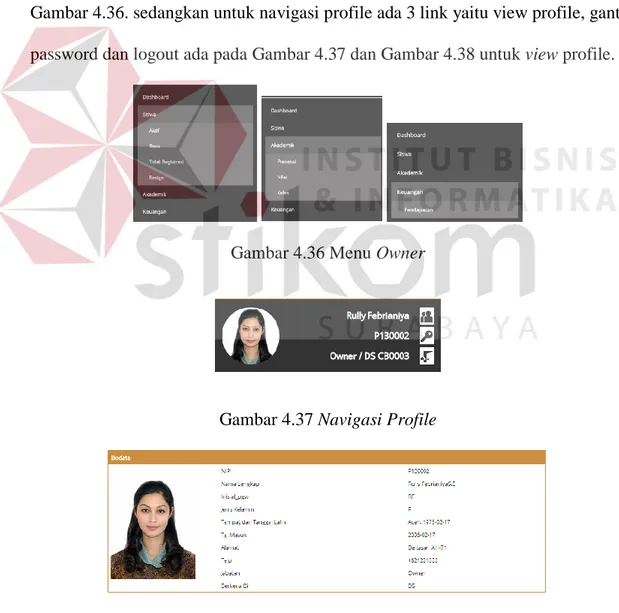96 4.1Implementasi Sistem
Setelah tahap analisa dan perancangan, tahap selanjutnya adalah implementasi desain dalam bentuk kode - kode program. Pada tahap ini dijelaskan perangkat lunak lain yang dibutuhkan pengembang untuk menuliskan kode-kode program dan membantu pengembang dalam membangun database dari desain yang telah dibuat pada tahap sebelumnya. Berikut Gambar 4.1 adalah tahapan testing dan evaluasi sistem.
Gambar 4.1 Blok Diagram Impementasi dan Evaluasi
Pada Gambar 4.1 terdapat 4 proses yaitu pengkodean, running, testing dan evaluasi, setting dan install.
1. Pengkodean : Pembuatan sistem informasi menggunakan kode-kode program.
2. Running : Melakukan eksekusi kode-kode program sehingga fitur-fitur dapat dijalankan.
Testing dan Evaluasi Pengkodean Running
Setting dan Install
sistem informasi yang dihasilkan.
4. Setting dan Install : Agar sistem dapat berjalan pada komputer pribadi maka pengembang menginstall web server pendukung.
4.1.1 Tahapan Pembuatan Website
Pada pembuatan sebuah website menurut (Hakim:2009) ada 6 tahapan umum yang harus dilaksanakan. Tahapan tersebut adalah diantaranya adalah planning (menentukan tujuan, tema website), designing (mendesain template, menentukan warna), coding (membuat kode program), testing (melakukan uji coba fitur), promotion dan maintenance. Berikut ini adalah tahapan pengembang dalam membuat Sistem Informasi Akademik ILC
1. Planning : Membuat peta situs, modul masing – masing pengguna, mengumpulkan data seperti logo serta membuat jadwal kerja.
2. Designing : Mendesain web dengan cara membuat sketsa dasar menentukan ukuran pixel, resolusi layar yang dipakai, membuat layout, menentukan tipografi dan warna yang berbeda tiap user.
3. Coding : Membuat kode – kode program yang terbagi menjadi dua yaitu client side dan server side scripting. Client side adalah membuat kode program yang jalan di sisi client seperti (X)HTML, CSS, Javascript, Bootstrap sedangkan server side scripting atau kode program yang jalan di sisi server adalah PHP.
4. Testing : Melakukan uji coba seperti memeriksa link tiap halaman, memeriksa kelengkapan data, dan mencoba tiap fitur.
5. Promotion : Tahapan dilakukan dengan cara mendaftarkan situs ke google. Serta mempertimbangkan tentang SEO (Search Engine Optimization)
dari sisi keamanan. 4.1.2 Pembuatan Program
Sistem Informasi Akademik ILC dibuat dengan menggunakan bahasa pemrograman PHP, Jquery, Ajax dan HTML. Alasan penggunaan PHP adalah mudah dipelajari, gratis, serta keamanannya cukup baik. Dalam membuat template website pengembang menggunakan framework Bootstrap 2.3.2. pengembang menggunakan bootstrap agar tampilan website dapat optimal saat digunakan perangkat seperti tab dan mobile. Dalam pembuatan grafik, program ini menggunakan komponen Highchart Free. Cara menggunakan Highchart Free yaitu dengan merubah data json pada grafik sesuai dengan kebutuhan. Grafik yang ditampilkan oleh Highchart Free ditampilkan dalam bentuk HTML5. Sedangkan untuk database diperlukan database yang cocok dengan bahasa pemrograman PHP salah satunya adalah MySQL.
Bahasa pemrograman yang digunakan adalah PHP, sehingga aplikasi tidak bisa langsung dijalankan seperti halnya aplikasi berbasis desktop. Untuk dapat menjalankan aplikasi ini dibutuhkan web server Apache atau sejenisnya yang mampu menjalankan script PHP. Dalam menjalankan sistem informasi berbasis web dibutuhkan beberapa persyaratan mengenai perangkat lunak dan perangkat keras yang harus dipenuhi. Kebutuhan akan perangkat lunak dan perangkat keras tersebut dibagi menjadi 2 (dua), yaitu kebutuhan perangkat keras untuk server dan client dan kebutuhan perangkat lunak untuk server dan client. Kebutuhan perangkat keras untuk server memiliki spesifikasi sebagai berikut :
1. Processor Intel Core I5 1.8 GHz 2. RAM 4 Gigabytes DDR3
4. Monitor 1024x768 pixel
5. Network Interface Card 100MB Ethernet LAN 6. Intel GMA On Board Graphic Card
7. Modem ADSL
Sedangkan kebutuhan perangkat keras untuk client memiliki spesifikasi kebutuhan sebagai berikut:
1. PC, Notebook atau, smartphone dengan layar resolusi miminum 767px (minimum bootstrap)
2. Koneksi internet dengan kecepatan rata – rata antara 28Kbps – 128Kbps Agar sistem informasi akademik ILC ini dapat dijalankan dengan baik, spesifikasi perangkat lunak server dan client juga harus dipenuhi. Penjelasanya perangkat lunak untuk server adalah sebagai berikut :
1. Sistem Operasi: Windows XP Service Pack 2/Linux 2.4.1 2. Web server: XAMPP 1.7.0 (untuk Windows)
3. Database: MYSQL versi 5 keatas
4. Bahasa Pemrograman: PHP versi 5 keatas
5. Teknologi perangkat lunak pendukung: HTML, CSS, JS/JQuery, Ajax
Sedangkan pebutuhan perangkat lunak client untuk mengakses sistem berbasis web ini adalah:
1. Sistem Informasi Windows XP Service Pack 2/Linux 2.4.1
2. Browser : Mozilla Firefox versi 15 keatas / Google Chrome versi 18 keatas / Internet Explorer versi 8 keatas / Safari versi 4 keatas.
kode-kode program, pengembang dibantu dengan perangkat lunak yang bernama Dreamweaver CS6. Dreamweaver CS6 memungkinkan pengembang untuk dapat menuliskan kode-kode program dengan rapi dan terstruktur. Dengan perangkat lunak ini, kode-kode yang mengandung warning atau error dapat segera diketahui sehingga pengembang dapat lebih cepat dalam memperbaiki kode-kode program yang tidak sesuai.
XAMPP digunakan sebagai web server pada tahap pengembangan Sistem Informasi Akademik karena telah terintegrasi antara, Apache, MySQL database, dan PHP. Selain itu, XAMPP adalah freeware sehingga pengembang dapat memanfaatkannya secara gratis.
4.1.3 Petunjuk Hosting
Tahap petunjuk hosting sebenarnya cukup mudah karena pengembang memanfaatkan layanan penyedia hosting. Jadi kebutuhan perangkat keras dan perangkat lunak sudah disediakan. Pengembang hanya perlu upload database dan file sistem ke server dengan menggunakan fasilitas FTP client yang ada pada perangkat lunak seperti Filezilla. Kali ini pengembang menggunakan jasa
www.jagoanhosting.com sebagai penyedia layanan hosting. Berikut adalah tahap
– tahap dalam melakukan setting dan install Sistem Informasi Akademik. A. Membuat database baru dengan nama dbsiakad
Gambar 4.2. Membuat Database Baru
B. Membuat user baru untuk database dengan nama dani dan password siakadilc
Gambar 4.3. Membuat User Database Baru
C. Menempatkan user ke database yang telah dibuat, dengan cara memilih user dan database yang dituju.
Gambar 4.4. Menempatkan User Pada Database yang Dituju
D. Tahap selanjutnya adalah upload database ke dalam phpmyadmin hosting
Gambar 4.5. Upload Database
E. Masukan host cpanel, username dan password lalu upload file sistem ke folder www / public_html hosting.
Gambar 4.6. Upload file sistem ke folder www hosting
F. Mengganti Koneksi di file koneksi.php $server = "localhost"; $username = "siakadil_user"; $password = "cobacoba";
$database = "siakadil_dbsiakad";
A. Login User
Tampilan ini akan muncul sebagai halaman pertama saat Sistem Informasi Akademik ILC di buka. Halaman ini digunakan oleh 4 jenis user, admin, owner, tutor dan siswa. Masing – masing pengguna memiliki peran berbeda. Setelah user berhasil login. Halaman akan diarahkan pada halaman sesuai dengan perannya masing – masing. Tampilannya halaman login ada pada Gambar 4.7 sedangkan apabila username atau password salah, maka akan muncul pesan kesalahan seperti pada Gambar 4.8
Gambar 4.7 Halaman Login
Gambar 4.8 Pesan Login Gagal
Setelah user login sebagi admin, maka aplikasi akan terbuka dengan tema warna hijau. Menu-menu yang ada pada halaman admin secara umum terbagi menjadi 3 yaitu setting, master dan administrasi. Tampilannya seperti pada Gambar 4.9. sedangkan untuk navigasi profile ada 3 link yaitu view profile, ganti password dan logout ada pada Gambar 4.10 dan Gambar 4.11 untuk view profile.
4.9 Menu Halaman Admin
Gambar 4.10 Halaman Navigasi Profile
Salah satu menu yang dapat dilihat oleh admin adalah menu siswa. Halaman ini digunakan untuk menambah, merubah dan menghapus data siswa. Untuk menambah dapat menekan tombol tambah sedangkan apabila ingin merubah dapat menekan tombol edit dan jika ingin menghapus dapat menekan tombol delete. Data Tampilan view ada pada Gambar 4.12 sedangkan untuk melakukan penambahan atau pendaftaran siswa ada pada Gambar 4.13. Gambar 4.14 menujukan tentang pesan apabila data telah disimpan dan konfirmasi penghapusan data
Gambar 4.12 Halaman View Siswa
Gambar 4.14 Pesan Data Disimpan dan Konfirmasi Penghapusan Data
B.2. Halaman Master Jadwal
Halaman ini digunakan untuk menambah, merubah dan menghapus data master jadwal. Jadwal ini nanti akan dijadikan acuan dalam menempatan siswa pada kelas yang diselenggarakan. Untuk menambah dapat menekan tombol tambah sedangkan apabila ingin merubah dapat menekan tombol edit dan jika ingin menghapus dapat menekan tombol delete. Data tampilan view ada pada Gambar 4.15 sedangkan untuk melakukan penambahan data jadwal ada pada Gambar 4.16. Gambar 4.17 menujukan tentang pesan apabila data telah disimpan dan konfirmasi penghapusan data
Gambar 4.16 Halaman Penambahan Jadwal
Gambar 4.17 Pesan Data Disimpan dan Konfirmasi Penghapusan Data
B.3. Halaman Transaksi Penempatan
Halaman ini digunakan untuk menambah, dan menghapus data penempatan siswa pada suatu kelas. Untuk menambah dapat menekan tombol tambah sedangkan apabila ingin menghapus dapat menekan tombol delete. Proses registrasi ulang merubah status siswa menjadi aktif. Data Tampilan view penemapatan ada pada Gambar 4.18 sedangkan untuk melakukan penambahan data resign ada pada Gambar 4.19. Gambar 4.20 menujukan tentang pesan apabila data telah disimpan dan konfirmasi penghapusan data
Gambar 4.18 Halaman Penempatan
Gambar 4.19 Halaman Registrasi Ulang
Halaman ini digunakan untuk menginputkan presensi siswa. Tampilan pertama yang muncul adalah daftar kelas pada periode yang dipilih. Pilihan pada menu ini hanya update karena pada tahap selanjutnya akan tampil daftar siswa dalam satu kelas. Tampilannya view kelas ada pada Gambar 4.21. Presensi diinputkan berdasarkan tanggal yang dipilih. Pada proses ini tanggal yang dapat dipilih hanya tanggal sesuai dengan hari pada master jadwal. Tampilan input data presensi ada pada Gambar 4.22. Gambar 4.23 menujukan tentang pesan apabila data telah disimpan dan konfirmasi penghapusan data
Gambar 4.21 Halaman View Kelas
Gambar 4.23 Pesan Data Disimpan
B.5. Halaman Transaksi Resign
Halaman ini digunakan untuk menambah, merubah dan menghapus data siswa resign. Untuk menambah dapat menekan tombol tambah, apabila ingin merubah tekan tombol update, sedangkan apabila ingin menghapus dapat menekan tombol delete. Data tampilan view resign ada pada Gambar 4.24 sedangkan untuk melakukan penambahan data resign ada pada Gambar 4.25. Gambar 4.26 menujukan tentang pesan apabila data telah disimpan dan konfirmasi penghapusan data
Gambar 4.24 Halaman View Resign
Gambar 4.26 Pesan Data Disimpan dan Konfirmasi Penghapusan Data
B.6. Halaman Transaksi Pembayaran SPP
Halaman ini digunakan untuk menambah, merubah dan menghapus data pembayaran SPP. Untuk menambah dapat menekan tombol tambah, apabila ingin merubah tekan tombol update, sedangkan apabila ingin menghapus dapat menekan tombol delete. Data tampilan view pembayaran SPP ada pada Gambar 4.27. Pembayaran SPP dapat dilakukan lebih dari 1 bulan sesuai paket. Seperti saat ini ada 3 paket yaitu paket ½ bulan, 1 bulan, dan 3 bulan. Tampilan penambahan data pembayaran SPP ada pada Gambar 4.28. Gambar 4.29 menujukan tentang pesan apabila data telah disimpan dan konfirmasi penghapusan data
Gambar 4.28 Halaman Penambahan Pembayaran SPP
Gambar 4.29 Pesan Data Disimpan dan Konfirmasi Penghapusan Data
B.7. Halaman Transaksi Pembayaran Buku
Halaman ini digunakan untuk menambah, merubah dan menghapus data pembayaran Buku. Untuk menambah dapat menekan tombol tambah, apabila ingin merubah tekan tombol update, sedangkan apabila ingin menghapus dapat menekan tombol delete. Data tampilan view pembayaran Buku ada pada Gambar 4.30. Pada proses ini buku yang harus dibayar siswa dalam satu periode hanya 1 buku, oleh karena itu nama buku muncul secara otomatis berdasarkan nama panggil yang diinputkan dan periode saat ini. Tampilan penambahan data pembayaran SPP ada pada Gambar 4.31. Gambar 4.32 menujukan tentang pesan apabila data telah disimpan dan konfirmasi penghapusan data
Gambar 4.30 Halaman Pembayaran Buku
Gambar 4.31 Halaman Penambahan Pembayaran Buku
Halaman ini digunakan untuk menginputkan presensi siswa. Tampilan pertama yang muncul adalah daftar kelas pada periode yang dipilih. Pilihan pada menu ini hanya update karena pada tahap selanjutnya akan tampil daftar nilai siswa dalam satu kelas. Tampilannya view kelas ada pada Gambar 4.33. Nilai diinputkan berdasarkan chapter yang dipilih. Chapter pada proses ini menampilkan chapter sesuai dengan level siswa. Tampilan input data presensi ada pada Gambar 4.34. Gambar 4.35 menujukan tentang pesan apabila data telah disimpan dan konfirmasi penghapusan data
Gambar 4.33 Halaman Penambahan Penilaian
Gambar 4.35 Pesan Data Disimpan
C. Halaman Owner
Setelah user login sebagi owner, maka aplikasi akan terbuka dengan tema warna orange. Menu-menu yang ada pada halaman owner secara umum terbagi menjadi 2 yaitu dashboard, siswa, akademik, keuangan. Tampilannya seperti pada Gambar 4.36. sedangkan untuk navigasi profile ada 3 link yaitu view profile, ganti password dan logout ada pada Gambar 4.37 dan Gambar 4.38 untuk view profile.
Gambar 4.36 Menu Owner
Gambar 4.37 Navigasi Profile
Halaman dashboard siswa digunakan untuk menampilkan perkembangan beberapa aspek akademik tiap cabang. Aspek yang dinilai adalah sebagai berikut 1. Perkembangan Jumlah Siswa (Baru, Aktif, Tidak Registrasi, Resign)
Perkembangan jumlah siswa bertujuan untuk memberi informasi kepada owner tentang kondisi siswa baru, aktif, tidak registrasi atau resign pada periode saat ini dengan cara membandingkan dengan periode sebelumnya. Tipe siswa tersebut dapat dipilih saat aplikasi digunakan. Berikut adalah contoh salah satu grafik pada periode 131 sampai daengan periode 134 yang dapat ditampilkan, yaitu perkembangan jumlah siswa aktif. Tampilan grafik dapat dilihat pada Gambar 4.39. sedangkan kesimpulannya dapat dilihat pada Gambar 4.40
Gambar 4.39 Perkembangan Jumlah Siswa Aktif Tiap Cabang Per Periode
Halaman siswa baru bertujuan untuk memberi informasi kepada owner tentang perbandingan jumlah siswa berdasarkan level dan tingkat sekolah. Berikut adalah contoh salah satu grafik pada periode 134 yang dapat ditampilkan, yaitu perkembangan jumlah pendapatan keseluruhan. Tampilan grafik dapat dilihat pada Gambar 4.41. sedangkan kesimpulannya dapat dilihat pada Gambar 4.42, Gambar 4.43
Gambar 4.41 Perbandingan Jumlah Siswa Baru
Gambar 4.42 Kesimpulan Perbandingan Jumlah Siswa Baru Perlevel
Gambar 4.43 Kesimpulan Perbandingan Jumlah Siswa Per Tingkat
3. Halaman Level 2 Siswa Aktif
Halaman siswa tidak registrasi bertujuan untuk memberi informasi kepada owner tentang perbandingan jumlah siswa aktif berdasarkan level dan tingkat sekolah, dan lama studi. Berikut adalah contoh salah satu grafik pada periode 134 yang dapat ditampilkan. Tampilan grafik dapat dilihat pada Gambar 4.44. sedangkan kesimpulannya dapat dilihat pada Gambar 4.45, Gambar 4.46 dan Gambar 4.47
Gambar 4.44 Perbandingan Jumlah Siswa Aktif
Gambar 4.45 Kesimpulan Perbandingan Jumlah Siswa Aktif Per Level
Gambar 4.47 Kesimpulan Perbandingan Jumlah Siswa Akitf Per Lama Studi
4. Halaman Level 2 Siswa Tidak Registrasi
Halaman siswa tidak registrasi bertujuan untuk memberi informasi kepada owner tentang perbandingan jumlah siswa tidak registrasi berdasarkan level dan lama studi di ILC. Berikut adalah contoh salah satu grafik pada periode 134 yang dapat ditampilkan. Tampilan grafik dapat dilihat pada Gambar 4.48. sedangkan kesimpulannya dapat dilihat pada Gambar 4.49 dan Gambar 4.50
Gambar 4.54 Perbandingan Siswa Tidak Registrasi
Gambar 4.55 Kesimpulan Perbandingan Siswa Tidak Registrasi Per Level
Gambar 4.56 Kesimpulan Perbandingan Siswa Tidak Registrasi Per Lama Masa Studi
Halaman siswa tidak registrasi bertujuan untuk memberi informasi kepada owner tentang perbandingan jumlah siswa resign berdasarkan level dan tutor dan per alasan terhadap total . Berikut adalah contoh salah satu grafik pada periode 134 yang dapat ditampilkan. Tampilan grafik dapat dilihat pada Gambar 4.57. sedangkan kesimpulannya dapat dilihat pada Gambar 4.58, Gambar 4.59, Gambar 4.60
Gambar 4.57 Perbandingan Siswa Resign
Gambar 4.58 Kesimpulan Perbandingan Siswa Resign Per Level
Gambar 4.59 Kesimpulan Perbandingan Siswa Resign Per Tutor
1. Halaman Jumlah Kelas
Halaman siswa tidak registrasi bertujuan untuk memberi informasi kepada owner tentang perbandingan jumlah siswa resign berdasarkan level dan tutor dan per alasan. Berikut adalah contoh salah satu grafik pada periode 134 yang dapat ditampilkan. Tampilan grafik dapat dilihat pada Gambar 4.61. sedangkan kesimpulannya dapat dilihat pada Gambar 4.62
Gambar 4.61 Perbandingan Jumlah Kelas
Gambar 4.62 Kesimpulan Perbandingan Jumlah Kelas Per Tutor
2. Informasi Presensi
Perkembangan presensi bertujuan untuk memberi informasi kepada owner tentang kondisi presensi tiap cabang, Berikut adalah contoh salah satu grafik yang dapat ditampilkan, yaitu perkembangan persentase presensi pada periode 134. Tampilan grafik dapat dilihat pada Gambar 4.63. sedangkan kesimpulannya dapat dilihat pada Gambar 4.64
Gambar 4.63 Perkembangan Persentase Presensi Cabang Per Periode
Gambar 4.64 Kesimpulan Perkembangan Persentase Presensi
3. Informasi Nilai (Rata - Rata, Speaking, Listening, Reading, Writing, Grammar) Perkembangan pendapatan bertujuan untuk memberi informasi kepada owner tentang kondisi pendapatan keseluruhan, pembayaran spp, pembayaran buku, dan pendaftaran saat ini dengan cara membandingkan dengan bulan sebelumnya. Tipe siswa tersebut dapat dipilih saat aplikasi digunakan. Berikut adalah contoh salah satu grafik pada periode 134 yang dapat ditampilkan, yaitu perkembangan jumlah pendapatan keseluruhan. Tampilan grafik dapat dilihat pada Gambar 4.65. sedangkan kesimpulannya dapat dilihat pada Gambar 4.66
Gambar 4.65 Perkembangan Nilai Rata - Rata Cabang Per Periode
Gambar 4.66 Kesimpulan Perkembangan Nilai Rata - Rata
C.3. Halaman Dashboard Pendapatan
1. Informasi Pendapatan (Keseluruhan, Pembayaran SPP, Pembayaran Buku, Pendaftaran)
Perkembangan pendapatan bertujuan untuk memberi informasi kepada owner tentang kondisi pendapatan keseluruhan, pembayaran spp, pembayaran buku, dan pendaftaran saat ini dengan cara membandingkan dengan bulan sebelumnya. Tipe siswa tersebut dapat dipilih saat aplikasi digunakan. Berikut adalah contoh salah satu grafik pada periode 134 yang dapat ditampilkan, yaitu perkembangan jumlah pendapatan keseluruhan. Tampilan grafik dapat dilihat pada Gambar 4.67. sedangkan kesimpulannya dapat dilihat pada Gambar 4.68
Gambar 4.67 Perkembangan Pendapatan Tiap Cabang Per Periode
Gambar 4.68 Kesimpulan Jumlah Pendapatan
2. Halaman Level 2 Pendapatan
Halaman siswa tidak registrasi bertujuan untuk memberi informasi kepada owner tentang perbandingan jumlah siswa resign berdasarkan level dan tutor dan per alasan. Berikut adalah contoh salah satu grafik pada periode 134 yang dapat ditampilkan. Tampilan grafik dapat dilihat pada Gambar 4.69. sedangkan kesimpulannya dapat dilihat pada Gambar 4.70.
Gambar 4.69 Perbandingan Pendapatan Berdasarkan Tipe, Presentase Pembayaran SPP dan Buku
Gambar 4.70 Kesimpulan Perbandingan Pendaptan
D. Halaman Tutor
Setelah user login sebagi tutor, maka aplikasi akan terbuka dengan tema warna merah. Menu yang ada pada halaman tutor hanya 1 yaitu akademik. Tampilannya seperti pada Gambar 4.71. sedangkan untuk navigasi profile ada 3 link yaitu view profile, ganti password dan logout ada pada Gambar 4.72 dan Gambar 4.73 untuk view profile.
Gambar 4.71 Menu Tutor
Gambar 4.72 Navigasi Profile
Setelah user login sebagai tutor maka tampilan pertama yang keluar adalah menu halaman dashboard kelas. Menu ini menampilkan 2 informasi yaitu informasi tentang nilai rata-rata kelas dapat dilihat pada Gambar 4.77, persentase presensensi kelas
Halaman nilai kelas digunakan untuk memberi informasi kepada tutor tentang perkembangan nilai rata-rata perkelas dan dapat diganti perkategori. Berikut adalah contoh salah satu grafik pada periode 134 yang dapat ditampilkan. Tampilan grafik dapat dilihat pada Gambar 4.74. sedangkan kesimpulannya dapat dilihat pada Gambar 4.75
Gambar 4.74. Dashboard Tutor Nilai Rata - Rata Kelas
Gambar 4.75. Kesimpulan Perkembangan Nilai Per Kelas
tentang perbandingan nilai persentase presensi perkelas. Berikut adalah contoh salah satu grafik pada periode 134 yang dapat ditampilkan. Tampilan grafik dapat dilihat pada Gambar 4.77. sedangkan kesimpulannya dapat dilihat pada Gambar 4.78 dan detil pada Gambar 4.79
Gambar 4.77. Presensi Per Kelas
Gambar 4.78. Kesimpulan Perbandingan Nilai Per Kelas
Halaman dashboard nilai terbaik dan terendah menampilkan 3 siswa dengan nilai tertinggi dan terendah dapat dilihat pada Gambar 4.80, dan 3 siswa dengan presensi tertinggi dan terendah dapat dilihat pada Gambar 4.81.
Gambar 4.80 Dashboard Tutor 3 Persentase Presensi Tertinggi dan Terendah
Gambar 4.81 Detil Nilai Tertinggi dan Terendah D.3. Halaman Jadwal Ajar
Halaman jadwal ajar menampilkan jadwal ajar tutor dalam kurun waktu satu bulan. Data yang ditampilkan adalah tanggal, hari, jam kelas, ruang, materi. Tampilannya ada pada Gambar 4.82
Setelah user login sebagi siswa atau orang tua, maka aplikasi akan terbuka dengan tema warna biru. Menu-menu yang ada pada halaman admin secara umum terbagi menjadi 2 saja yaitu akademik dan keuangan. Tampilannya seperti pada Gambar 4.85. sedangkan untuk navigasi profile ada 3 link yaitu view profile, ganti password dan logout ada pada Gambar 4.86 dan Gambar 4.87 untuk view profile.
Gambar 4.83 Halaman Menu Siswa atau Orang Tua
Gambar 4.84 Navigasi Profile
Setelah user login sebagai siswa atau orang tua maka tampilan pertama yang keluar adalah menu dashboard siswa. Menu ini menampilkan 3 informasi yaitu informasi tentang berapa lama siswa les di ILC, persentase presensi bulan September 2013, dan perkembangan nilai siswa tiap chapter. Tampilan dashboard siswa ada pada Gambar 4.86 dan kesimpulan nya ada pada Gambar 4.87
Gambar 4.86 Dashboard Siswa
Gambar 4.87 Kesimpulan Perkembangan Nilai Perchapter Siswa
E.2. Halaman Jadwal Les
Halaman jadwal les menampilkan jadwal les siswa tiap bulan. Data yang ditampilkan adalah tanggal, hari, jam, materi, ruang. Berikut Gambar 4.88 adalah tampilan dari jadwal les siswa.
Gambar 4.88 Jadwal Les
E.3. Halaman Presensi
Halaman presensi menampilkan status presensi siswa siswa tiap bulan. Data yang ditampilkan adalah tanggal, hari, jam, dan status. Berikut Gambar 4.89 adalah tampilan dari jadwal les siswa.
Gambar 4.89 Halaman Presensi
E.4. Halaman Nilai
Halaman menampilkan nilai siswa masing – masing kategori perchapter. Data yang ditampilkan adalah materi, speaking, reading, listening, writing dan grammar. Berikut Gambar 4.90 adalah tampilan dari halaman nilai siswa.
Gambar 4.90 Halaman Nilai
E.5. Halaman Pembayaran SPP
Halaman pembayaran SPP menampilkan status pembayaran spp siswa selama les di ILC. Data yang ditampilkan bulan, harus dibayar, telah dibayar, tanggal bayar. Berikut Gambar 4.91 adalah tampilan dari halaman nilai siswa.
Gambar 4.91 Halaman Pembayaran SPP
E.6. Halaman Pembayaran Buku
Halaman pembayaran SPP menampilkan status pembayaran spp siswa selama les di ILC. Data yang ditampilkan bulan, harus dibayar, telah dibayar, tanggal bayar. Berikut Gambar 4.92 adalah tampilan dari halaman nilai siswa.
Setelah tahap implementasi sistem, tahap selanjutnya adalah uji coba dan evaluasi. Tujuan evaluasi adalah untuk mengetahui apakah aplikasi yang telah dibuat sesuai dengan yang diharapkan dengan cara menguji tiap fitur yang telah direncanakan. Uji coba dibagi menjadi dua bagian, yaitu uji coba fungsi dan uji coba perhitungan perhitungan aplikasi.
4.2.1 Uji Coba Fungsi
Uji coba fungsi menampilkan pengujian beberapa fitur Sistem Informasi Akademik yang tertera di blok diagram.
A. Uji Coba Login
Desain uji coba login bertujuan untuk menguji apakah fungsi melakukan Login dapat berjalan sesuai yang diharapkan. Desain uji coba login dapat dilihat pada Tabel 4.1
Tabel 4.1 Uji Coba Login
Test Case ID
Tujuan Input Output yang diharapkan
Output L.1 Melakukan Login Username,
password Login berhasil dan masuk ke halaman utama sistem Gambar 4.7 L2 Melakukan Login dengan format salah Username, password Muncul pesan "Username atau password salah" Gambar 4.8
B. Uji Coba Halaman Siswa
Desain uji coba data barang bertujuan untuk menguji apakah fungsi melakukan operasi CRUD (Create, Read, Update, Delete) pada siswa atau data siswa bisa berjalan sesuai yang diharapkan. Desain uji coba data barang dapat dilihat pada Tabel 4.2.
Test Case
ID
Tujuan Input Output yang diharapkan Output ID Analisa Kebutuhan L.3 Menampilkan data siswa Memilih menu siswa
Data siswa Gambar 4.12 L.4 Memasukkan data siswa / pendaftaran NIS, id pendaftaran, pass, nama lengkap, nama panggil, jk, alamat, telp, id sekolah, tingkat, nama ortu, agama, tempat lahir, tanggal lahir, tanggal daftar, foto Data siswa berhasil disimpan dan ditampilkan pada Tabel siswa Gambar 4.13 L.5 Mengubah data siswa NIS, id pendaftaran, pass, nama lengkap, nama panggil, jk, alamat, telp, sekolah, tingkat, nama ortu, agama, tempat lahir, tanggal lahir, tanggal daftar, foto Data siswa berhasil diubah dan ditampilkan pada Tabel siswa Gambar 4.14 L.6 Menghapus data siswa
NIS Data siswa berhasil dihapus Gambar 4.14 L.7 Menampilkn Nota Pendaftaran
Id pendaftaran Print preview Nota
Pendaftaran
Gambar 4.14
Desain uji coba kategori data jadwal bertujuan untuk menguji apakah fungsi melakukan operasi CRUD (Create, Read, Update, Delete) pada data jadwal bisa berjalan sesuai yang diharapkan. Desain uji coba data jadwal dapat dilihat pada Tabel 4.3
Tabel 4.3 Uji Coba Data Jadwal Test
Case ID
Tujuan Input Output yang
diharapkan Output J.1 Menampilkan data jadwal Memilih menu jadwal
Data jadwal Gambar 4.15
J.2 Memasukkan data jadwal
Id jadwal, tgl mulai, tgl selesai, hari1, pukul mulai 1, pukul selesai1, hari2, pukul mulai2, pukul selesai 2 Data jadwal berhasil disimpan dan ditampilkan pada Tabel jadwal Gambar 4.16 J.3 Mengubah data jadwal Id jadwal, tgl mulai, tgl selesai, hari1, pukul mulai 1, pukul selesai1, hari2, pukul mulai2, pukul selesai 2 Data jadwal berhasil diubah dan ditampilkan pada Tabel jadwal Gambar 4.17 J.4 Menghapus data jadwal
Id jadwal Data jadwal berhasil dihapus
Gambar 4.17
D. Uji Coba Halaman Penempatan
Desain uji coba data penempatan bertujuan untuk menguji apakah fungsi berjalan sesuai yang diharapkan. Desain uji coba data penempatan dapat dilihat pada Tabel 4.4
Test Case ID
Tujuan Input Output yang diharapkan Output P.1 Menampilkan data penempatan tiap kelas Memilih menu penempatan, periode dan kelas Data penempatan tiap kelas Gambar 4.18 P.2 Memasukkan data penempatan Id penempatan, NIS Data penempatan berhasil disimpan dan ditampilkan pada Tabel penempatan Gambar 4.19 P.3 Menghapus data penempatan Id penempatan Data penempatan berhasil dihapus Gambar 4.20
E. Uji Coba Halaman Presensi
Desain uji coba data presensi bertujuan untuk menguji apakah fungsi melakukan operasi CRU (Create, Read, Update) pada data presensi dan dapat berjalan sesuai yang diharapkan. Desain uji coba data presensi dapat dilihat pada Tabel 4.5
Tabel 4.5 Uji Coba Presensi Test
Case ID
Tujuan Input Output yang diharapkan Output PR.1 Menampilkan data presensi Memilih menu, periode dan kelas
Data presensi satu kelas Gambar 4.21 PR.2 Memasukkan data presensi Id presensi, nis, tanggal, status hadir Data presensi berhasil disimpan Gambar 4.22
PR.3 Mengubah data presensi Id presensi, nis, tanggal, status hadir Data presensi berhasil diubah dan ditampilkan pada Tabel presensi Gambar 4.23
F. Uji Coba Halaman Resign
Desain uji coba data halaman resign bertujuan untuk menguji apakah fungsi melakukan operasi CRUD (Create, Read, Update, Delete) pada data resign dan dapat berjalan sesuai yang diharapkan. Desain uji coba data resign dapat dilihat pada Tabel 4.6
Tabel 4.6 Uji Coba Resign Test
Case ID
Tujuan Input Output yang diharapkan
Output
R.1 Menampilkan data resign
Menu pilih resign Data resign Gambar 4.24
R.2 Memasukkan data resign
Id resign, nis, tanggal resign, alasan, ket alasan
Data resign berhasil disimpan dan ditampilkan pada Tabel resign Gambar 4.25 R.3 Mengubah data resign Id resign, nis, tanggal resign, alasan, ket alasan
Data resign berhasil diubah dan ditampilkan pada Tabel resign Gambar 4.26 R.4 Menghapus data resign
Id resign Data resign berhasil dihapus
Desain uji coba halaman pembayaran SPP bertujuan untuk menguji apakah fungsi melakukan operasi CRUD (Create, Read, Update, Delete) pada data pembayaran SPP dan dapat berjalan sesuai yang diharapkan. Desain uji coba data pembayaran SPP dapat dilihat pada Tabel 4.7
Tabel 4.7 Uji Coba Pembayaran SPP
Test Case ID
Tujuan Input Output yang diharapkan Output ID Analisa Kebutuh an SP.1 Menampilkan data pembayaran SPP Menu pilih pembayaran SPP Data pembayaran SPP Gambar 4.27 SP.2 Memasukkan data pembayaran SPP Id spp, tgl bayar spp, jml bayar spp, nis Data pembayaran SPP berhasil disimpan dan ditampilkan pada Tabel pembayaran SPP Gambar 4.28 SP.3 Mengubah data pembayaran SPP Id spp, tgl bayar spp, jml bayar spp, nis Data pembayaran SPP berhasil diubah dan ditampilkan pada Tabel pembayaran SPP Gambar 4.29 SP.4 Menghapus data pembayaran SPP Id spp Data pembayaran SPP berhasil dihapus Gambar 4.29 SP.5 Menampilkam Nota Pembayaran SPP Id spp Print preview Nota Pembayaran SPP Gambar 4.29 C.8
Desain uji coba halaman pembayaran Buku bertujuan untuk menguji apakah fungsi melakukan operasi CRUD (Create, Read, Update, Delete) pada data pembayaran Buku dan dapat berjalan sesuai yang diharapkan. Desain uji coba data pembayaran Buku dapat dilihat pada Tabel 4.8
Tabel 4.8 Uji Coba Pembayaran Buku Test
Case ID
Tujuan Input Output yang diharapkan Output ID Analisa Kebutuhan BK.1 Menampilkan data pembayaran Buku Menu pilih pembayaran Buku Data pembayaran Buku Gambar 4.30 BK.2 Memasukkan data pembayaran Buku Id bayarbuku, nis, id buku, tgl bayar buku, jml bayarbuku Data pembayaran Buku berhasil disimpan dan ditampilkan pada Tabel pembayaran SPP Gambar 4.31 BK.3 Mengubah data pembayaran Buku Id bayarbuku, nis, id buku, tgl bayar buku, jml bayarbuku Data pembayaran Buku berhasil diubah dan ditampilkan pada Tabel pembayaran Buku Gambar 4.32 BK.4 Menghapus data pembayaran buku Id bayarbuku Data pembayaran Buku berhasil dihapus Gambar 4.32 BK.5 Menampilkan Nota Pembayaran Buku Id bayarbuku Print preview Nota Pembayaran Buku Gambar 4.32 C.7
Desain uji coba data penilaian bertujuan untuk menguji apakah fungsi melakukan operasi RU (Read, Update) pada data penilaian dan dapat berjalan sesuai yang diharapkan. Desain uji coba data penilaian dapat dilihat pada Tabel 4.9
Tabel 4.9 Uji Coba Penilaian Test
Case ID
Tujuan Input Output yang diharapkan Output ID Analisa Kebutuhan PN.1 Menampilkan data penilaian Memilih menu, periode dan kelas Data nilai siswa satu kelas Gambar 4.33 PN.2 Mengubah data penilaian Id nilai, speaking, reading, listening, grammar, writing Data penilaian berhasil diubah Gambar 4.34 PN.3 Menampilkan Raport
Id nilai Print preview Raport
Gambar 4.35
C.5
J. Uji Coba Laporan Owner
Desain uji coba laporan owner bertujuan untuk menguji apakah fungsi menampilkan informasi siswa baru, siswa aktif, siswa tidak registrasi, siswa resign, nilai, presensi, kelas dan pendapatan dapat berjalan sesuai yang diharapkan. Desain uji coba data laporan owner dapat dilihat pada Tabel 4.10.
Test Case
ID
Tujuan Input Output yang diharapkan Output ID Analisa Kebutuhan O.1 Menampilkan dashboard owner Memilih tipe siswa, tipe pendapatan dan tipe nilai
Perkembanga n jml siswa, perkembanga n pendapatan, perkembanga n presensi dan nilai rata-rata keseluruhan Gambar 4.39, 4.41, 4.43, 4.45 A.1, A.2, A.3, A.4, A.5, A.6, A.7, A.8 O.2 Menampilkan Informasi siswa baru Memilih cabang dan periode Tampilan perbandingan jumlah siswa baru per level, per tingkat sekolah Gambar 4.41 A.1 O.3 Menampilkan Informasi siswa aktif Memilih cabang dan periode Tampilan perbandingan jumlah siswa aktif per lama studi, per level, per tingkat sekolah Gambar 4.44 A.2 O.4 Menampilkan Informasi siswa tidak registrasi Memilih cabang dan periode Tampilan perbandingan jumlah siswa tidak registrasi per level, per lama studi Gambar 4.48 A.3 O.5 Menampilkan Informasi siswa resign Memilih cabang dan periode Tampilan perbandingan jumlah siswa resign per level, per tutor, per alasan Gambar 4.57 A.4
Case ID diharapkan Kebutuhan O.6 Menampilkan Informasi nilai Memilih cabang dan periode Tampilan perbandingan nilai perlevel, perkelas, pertutor Gambar 4.66 A.5 O.7 Menampilkan Informasi presensi Memilih cabang dan periode Tampilan perbandingan persentase presensi perlevel, perkelas, pertutor Gambar 4.64 A.6 O.8 Menampilkan Informasi kelas Memilih cabang dan periode Tampilan perbandingan nilai perlevel, perkelas, pertutor Gambar 4.61 A.7 O.9 Menampilkan Informasi pendapatan Memilih cabang dan periode Tampilan perbandingan pendapatan per tipe pendapatan, spp yang diterima, pembayaran buku yang diterima. Gambar 4.67 A.9, A.10
K. Uji Coba Laporan Tutor
Desain uji coba laporan tutor bertujuan untuk menguji apakah fungsi menampilkan jadwal ajar, informasi nilai kelas, informasi presensi kelas dapat berjalan sesuai yang diharapkan. Desain uji coba data laporan tutor dapat dilihat pada Tabel 4.11
Tabel 4.11 Uji Coba Laporan Tutor
Test Case
ID
Tujuan Input Output yang diharapkan Output ID Analisa Kebutuhan T.1 Menampilkan dashboard tutor Memilih menu dashboard Perkembangan nilai tiap kelas, perbandingan presensi tiap kelas, siswa dengan nilai tertinggi dan terendah, siswa dengan presensi tertinggi dan terendah Gambar 4.74, 4.77, 4.80 B.1, B2, B3 T.2 Menampilkan jadwal ajar Memilih menu jadwal Tampilan jadwal ajar tutor Gambar 4.82 B.4 T.3 Menampilkan Informasi nilai kelas Memilih kelas dan tipe nilai Tampilan perkembangan nilai kelas per chapter Gambar 4.74 B.1 T.4 Menampilkan Informasi presensi kelas Memilih kelas Tampilan perkembangan presensi per pertemuan Gambar 4.77 B.2
L. Uji Coba Laporan Siswa atau Orang Tua
Desain uji coba laporan siswa atau orang tua bertujuan untuk menguji apakah fungsi menampilkan dashboard siswa, jadwal les, nilai siswa, presensi siswa, pembayaran spp dan pembayaran buku dapat berjalan sesuai yang diharapkan. Desain uji coba data laporan siswa / orang tua dapat dilihat pada Tabel 4.12
Test Case
ID
Tujuan Input Output yang diharapkan Output ID Analisa Kebutuhan OT.1 Menampilkan dashboard siswa Memilih menu dashboard Panjang masa studi siswa, persentase presensi perbulan, perkembangan nilai siswa per chapter Gambar 4.86 C.1 OT.2 Menampilkan jadwal les Memilih menu jadwal les Tampilan jadwal les siswa Gambar 4.88 C.5 OT.3 Menampilkan nilai siswa Memilih menu nilai siswa Tampilan nilai siswa per chapter Gambar 4.90 C.3 OT.4 Menampilkan presensi siswa Memilih menu presensi siswa Tampilan presensi siswa per chapter Gambar 4.89 C.2 OT.5 Menampilkan pembayaran SPP Memilih menu pembayaran SPP Tampilan pembayaran SPP per bulan Gambar 4.91 C.4 OT.6 Menampilkan pembayaran Buku Memilih menu pembayaran buku Tampilan pembayaran buku per periode Gambar 4.92 C.4
Berikut ini pengujian fitur sistem yang memiliki proses perhitungan. Fungsi dari uji coba ini adalah memastikan apakah hasil perhitungan komputer telah sesuai dengan perhitungan manual. Proses uji coba ini akan diperagakan dalam bentuk contoh kasus. Berikut adalah daftar daftar proses yang memiliki perhitungan
A. Uji Kasus Perkembangan Jumlah Siswa Aktif Per Cabang
Laporan ini berada di menu dashboard owner. Laporan ini menampilkan perkembangan jumlah siswa aktif percabang. Berikut Tabel 4.13 adalah data jumlah siswa aktif pada periode 131 sampai dengan 134.
Tabel 4.13. Data Siswa Aktif Cabang Periode 131 - 134
Cabang/Periode 131 132 133 134
PSJ 702 681 721 737
PTI 147 212 279 275
DS 156 187 172 194
Langkah berikutnya adalah menghitung jumlah siswa aktif dengan rumus yang tertera pada bab 3. Tabel 4.14 adalah contoh perhitungan perkembangan jumlah siswa aktif
Tabel 4.14 Perhitungan Perkembangan Siswa Aktif Cabang PSJ
Periode Saat Ini 133 Perhitungan
Perkembangan
(Jumlah Siswa Aktif Periode Saat Ini - Jumlah Siswa Aktif Sebelumnya) / Jumlah Siswa Periode Sebelumya
(721-681)/681
5.87%
Perkembangan PSJ
Periode Saat Ini 133 Perhitungan
Perkembangan PTI
(Jumlah Siswa Aktif Periode Saat Ini - Jumlah Siswa Aktif Sebelumnya) / Jumlah Siswa Periode Sebelumya
(279-212)/212
31.6%
Perkembangan PTI
Pada Periode 133 Meningkat 31.6% DS Periode Saat Ini 133
Perhitungan Perkembangan DS
(Jumlah Siswa Aktif Periode Saat Ini - Jumlah Siswa Aktif Sebelumnya) / Jumlah Siswa Periode Sebelumya
(172-187)/187
-8,02%
Perkembangan DS
Pada Periode 133 Menurun 8,02%
Setelah melakukan perhitungan manual, tahap selanjutnya adalah memastikan bahwa output program telah sesuai. Hasil dapat dilihat pada tabel periode 133. Tampilannya ada pada Gambar 4.95.
Gambar 4.93 Perkembangan Siswa Aktif Tiap Cabang Per Periode
B. Perkembangan Pendapatan Keseluruhan Per Cabang
Laporan ini berada di menu dashboard owner. Laporan ini menampilkan perkembangan jumlah pendapatan percabang. Tabel 4.15 adalah data jumlah
tabel 4.16 adalah perhitungan perkembangan pendapatan masing – masing cabang.
Tabel 4.15 Perolehan Pendapatan Cabang Sep – Des 2013 Cabang/
Periode Aug-13 Sep-13 Oct-13 Nov-13 Des-13 Jan-14 PSJ 61,250,000 71,250,000 78,750,000 79,100,000 81,100,000 79,500,000
PTI 23,600,000 26,600,000 28,200,000 27,000,000 26,100,000 28,800,000
DS 15,200,000 17,200,000 19,200,000 21,750,000 21,250,000 23,550,000
Tabel 4.16 Perhitungan Pendapatan Per Cabang PSJ
Periode Saat Ini Nov-13 Perhitungan
Perkembangan PSJ
(Pendapatan Bulan Ini - Pendapatan Bulan Sebelumnya) / Pendapatan Bulan Sebelumya
( Rp 79.100.000 - Rp. 78.750.000 ) / Rp. 78.750.000
-0.44%
Perkembangan PSJ
Pada Nov 2013 Menurun 0.44% PTI Periode Saat Ini Nov-13
Perhitungan
Perkembangan PTI
(Pendapatan Bulan Ini - Pendapatan Bulan Sebelumnya) / Pendapatan Bulan Sebelumya
( Rp. 27.000.000 - Rp 28.200.000 ) / Rp. 28.200.000
4.26%
Perkembangan PTI
Pada Nov 2013 Menurun 4.26% DS Periode Saat Ini Nov-13
Perhitungan Perkembangan DS
(Pendapatan Bulan Ini - Pendapatan Bulan Sebelumnya) / (Pendapatan Bulan Sebelumya (Rp. 21.750.000 - Rp. 19.200.000) / Rp. 19.200.000
13.28%
Perkembangan DS
Pada Nov 2013 Meningkat 13.28 %
Setelah melakukan perhitungan manual, tahap selanjutnya adalah memastikan bahwa output program telah sesuai. Tampilannya ada pada Gambar 4.94.
Gambar 4.94 Perkembangan Pendapatan Tiap Cabang Per Periode
C. Perkembangan Persentase Presensi Keseluruhan Per Cabang
Laporan ini berada di menu dashboard owner. Laporan ini menampilkan perkembangan jumlah persentase presensi keseluruhan per cabang. Tabel 4.17 adalah Persentase Presensi PSJ, PTI, DS dari periode 131 – 134. Sedangkan Tabel 4.18 adalah perhitungan perkembangan presensi PSJ, PTI, DS periode 131-134
Tabel 4.17 Persentase Presensi Cabang dari periode 131 – 134
Cabang/Periode 131 132 133 134
PSJ 57% 70% 62% 71%
PTI 65% 66% 72% 78%
DS 77% 80% 78% 75%
Tabel 4.18 Perhitungan Perkembangan Presensi Cabang periode 131 – 134 PSJ
Periode Saat Ini 133
Perhitungan (Persentase Presensi Periode Saat Ini - Persentase Presensi Periode Sebelumnya) / Persentase Presensi Periode Sebelumya
(62% - 70%) / 70%
-11.43%
Perkembangan PSJ
Perhitungan
Perkembangan PTI
(Persentase Presensi Periode Saat Ini - Persentase Presensi Periode Sebelumnya) / (Persentase Presensi Periode Sebelumya
(72% - 66%) / 66%
9.09%
Perkembangan PTI
Pada Periode 133 Meningkat 9.09% DS
Periode Saat Ini 133
Perhitungan Perkembangan DS
(Persentase Presensi Periode Saat Ini - Persentase Presensi Periode Sebelumnya) / (Persentase Presensi Periode Sebelumya
(78% - 80%) / 80 %
-2.50%
Setelah melakukan perhitungan manual, tahap selanjutnya adalah memastikan bahwa output program telah sesuai. Hasilnya dapat dilihat pada periode 133. Tampilannya ada pada Gambar 4.95
Laporan ini berada di menu dashboard owner. Laporan ini menampilkan perkembangan nilai keseluruhan per cabang. Tabel 4.19 adalah persentase nilai Rata - Rata PSJ, PTI, DS pada periode 131 – 134. sedangkan gambar 4.20 adalah perhitungannya.
Tabel 4.19 Persentase Nilai Rata - Rata Cabang dari periode 131 – 134
Cabang/Periode 131 132 133 134
PSJ 76 79 78 82
PTI 83 88 82 85
DS 91 82 85 87
Tabel 4.20 Perhitungan Nilai Rata - Rata Cabang periode 131 – 134 PSJ
Periode Saat Ini 133
Perhitungan
Perkembangan PSJ
(Nilai Rata - Rata Periode Saat Ini - Nilai Rata - Rata Periode Sebelumnya) / Nilai Rata - Rata Periode Sebelumya
(78-79)/78
-1.27%
Perkembangan PSJ
Pada Periode 133 Menurun 1.27 % PTI Periode Saat Ini 133
Perhitungan
Perkembangan PTI
(Nilai Rata - Rata Periode Saat Ini - Nilai Rata - Rata Periode Sebelumnya) / Nilai Rata - Rata Periode Sebelumya
(82 - 88) / 88
-6.82%
Perkembangan PTI
Pada Periode 133 Menurun 6.82 % DS Periode Saat Ini 133
Perhitungan Perkembangan DS
(Nilai Rata - Rata Periode Saat Ini - Nilai Rata - Rata Periode Sebelumnya) / Nilai Rata - Rata Periode Sebelumya
(82 - 85) /85
3.66%
Perkembangan DS
memastikan bahwa output program telah sesuai. Tampilannya ada pada Gambar 4.96.
Gambar 4.96 Perkembangan Nilai Rata - Rata Tiap Cabang Per Periode
E. Perbandingan Siswa Resign
Laporan ini berada di menu siswa > resign. Laporan ini menampilkan perbandingan jumlah siswa resign per level, per tutor, dan per alasan . Berikut Tabel 4.21 adalah data jumlah persentase presensi pada periode 132
Tabel 4.21. Data Siswa Resign Periode 134
Cabang PSJ
Periode 132
No Level Jumlah Siswa
1 Pre Beginner 1 17
2 Beginner 1 8
3 Beginner 2 10
No Tutor Jumlah Siswa
1 Ratna S 4
2 Yanti H 8
1 Jadwal Bentrok 2
2 Tidak Cocok 7
3 Malas 4
4 Tidak Jelas 3
5 Pindah 2
Perhitungan Perbandingan Resign PSJ periode 132 1. ( ) 2. ( ) 3. ( ) 1. ( ) 2. ( ) 3. ( )
Setelah melakukan perhitungan manual, tahap selanjutnya adalah memastikan bahwa output program telah sesuai. Tampilannya ada pada Gambar 4.97
Laporan ini berada di menu dashboard tutor. Laporan ini menampilkan Perkembangan nilai rata - rata dan aspek penilaian lain per chapter dan persentase presensi perkelas . Berikut Tabel 4.22 adalah data nilai perkelas tutor Indah pada periode 134 dan chapter 1 sampai chapter 4. Dan Tabel 4.23 adalah perhitungannya.
Tabel 4.22. Data Nilai Kelas Perchapter & Persentase Presensi Perbulan
NIP P130001
Siswa Ratna Sulistyaningtyas
Periode 134
Data Nilai Kelas Perchapter
Kelas/Chapter B1A I1A
1 85.9 82.48 2 78.38 81.4 3 83.74 80.16 4 79.92 80.32 5 86.34 77.46 6 77.48 80.76
Tabel 4.23. Perhitungan Nilai Kelas Perchapter PB1A
Periode Saat Ini 134 / Chapter 4
Perhitungan Perkembangan (Nilai Siswa Chapter Saat Ini - Nilai Siswa Chapter Sebelumnya) / Jumlah Siswa Periode Sebelumya
(79.92-83.74) / 83.74
-4.56%
Perkembangan PB1A Pada Periode 134
Periode Saat Ini 134 / Chapter 4 Perhitungan Perkembangan
PTI
(Nilai Siswa Chapter Saat Ini - Nilai Siswa Chapter Sebelumnya) / Jumlah Siswa Periode Sebelumya
(80.32-80.16)/ 80.16
0.34 %
Perkembangan PB1B Pada
Periode 134 Meningkat 0.34 %
Setelah melakukan perhitungan manual, tahap selanjutnya adalah memastikan bahwa output program telah sesuai. Tampilannya ada pada Gambar 4.98
Gambar 4. 98 Perkembangan Nilai dan Persentase Presensi Kelas
G. Perkembangan Nilai Siswa Per Chapter
Laporan ini berada di menu dashboard siswa. Laporan ini menampilkan Perkembangan nilai rata - rata dan aspek penilaian lain per chapter. Berikut tabel 4.24 adalah data nilai Rheza dari chapter 1 sampai chapter 4 sedangkan Tabel 4.25 adalah perhitunngannya.
Tabel 4.24. Data Nilai Siswa Perchapter dan Status Hadir Dalam 1 Periode
NIM S011340008
Siswa Rheza Satya Wibowo
2 77.8 3 87.4 4 75.6 5 91.6 6 84 Hadir 23 Tidak Hadir 2
Tabel 4.25. Perhitungan Perkembangan Nilai Siswa Perchapter S011310007 / Fredy
Periode Saat Ini 134 / Chapter 4
Perhitungan
(Nilai Siswa Chapter Saat Ini - Nilai Siswa Chapter Sebelumnya) / Jumlah Siswa Periode Sebelumya
(75.6-87.4)/87.4
-13.5%
Perkembangan Persentase
Nilai Siswa Rheza Menurun 13.5%
Setelah melakukan perhitungan manual, tahap selanjutnya adalah memastikan bahwa output program telah sesuai. Tampilannya ada pada Gambar 4.99
uji coba perhitungan pada Tabel 4.13 sampai Tabel 4.27 dapat disimpulkan bahwa sistem yang dibangun dapat menangani masalah yang telah disebutkan dari latar belakang antara lain:
1. Kesulitan owner dalam mendapatkan laporan manajemen dapat dimudahkan dengan adanya sistem informasi akademik yang menyediakan fitur laporan perkembangan dan perbandingan kegiatan akademik keseluruhan. Laporan tersebut dapat membantu owner dalam mengidentifikasi permasalahan yang timbul. Contohnya adalah apabila jumlah siswa resign meningkat dapat ditelusuri lebih lanjut mengapa jumlah siswa resign meningkat. Apabila setelah dirinci dan ternyata siswa resign disebakan oleh ketidakcocokan dengan pengajaran berarti ada permasalahan dalam pengajaran yang harus segera diperbaiki.
2. Permasalahan tidak adanya kontrol tutor dapat diselesaikan dengan sistem informasi akademik yang memiliki fitur perkembangan nilai perchapter dan presensi tiap pertemuan sehingga tutor dapat mengevaluasi tingkat pemahaman siswa terhadap materi yang diajarkan tiap chapter. Dengan demikian, pada chapter selanjutnya siswa yang memiliki nilai kurang dapat diberikan bimbingan khusus agar lebih mengerti tentang materi yang diajarkan.
3. Permasalahan tidak adanya kontrol orang tua dapat diselesaikan dengan adanya sistem informasi akademik yang memiliki fitur perkembangan nilai perchapter, informasi akademik seperti status pembayaran SPP, pembayaran buku, status presensi tiap pertemuan, jadwal tiap pertemuan. Beberapa
membimbing anaknya saat menjalani proses belajar mengajar di ILC agar kegiatan akademik tetap berjalan lancar.